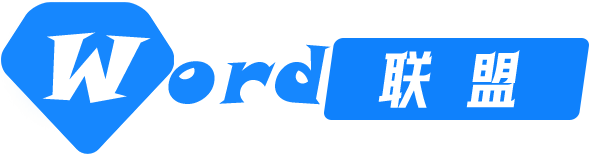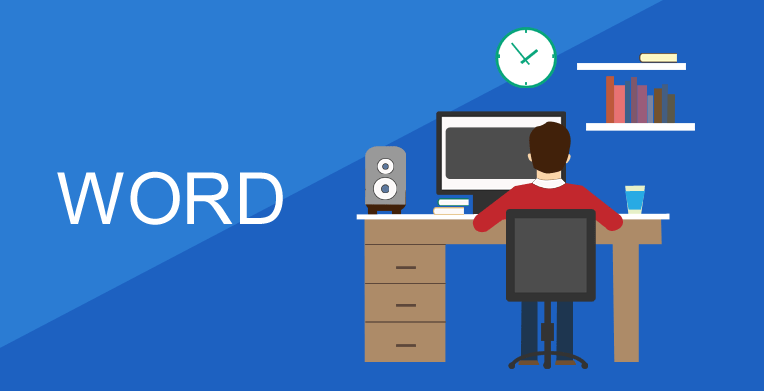用Word2003编辑完成的作品,存在许多空白页。连自己都不知道是什么时候留下的。有的空白页面可以简单的删除掉,但是有的空白页,就不是那么容易删掉,下面就来介绍怎么删除word里空白页方法,来看看吧。
新建一个Word文档,编辑好内容,设置好格式(由于操作和编辑的失误文档里多出了空白页)。
删除方法一: 将光标放于空白页的开始处,按键盘上的“ 删除键 ”即可删除空白页。
删除方法二 :将光标放于空白页的开始处,单机其左侧,当空白页出现一个横条时,按键盘上的“ 删除键 ”即可删除空白页。
删除方法三: 将光标放于空白页后一页的开始处,按键盘上的“ 删除键 ”即可删除空白页。
删除方法四: 有时候空白页的出现是由于分页符造成的,删除分页符即可。
当然,以上都是普通状况下出现的空白页删除方法,最终都能达到删除空白页的效果。
打开Word文档;想要删除Word文档里面的空白页,先找到空白页在哪里。
如果在最后一页,可以把鼠标放在文件的最后一页,按【←Backspace】就可以删除掉这个空白页了;
空白页是在Word文档中间的部分,那么可以全部选中空白页;
按【←Backspace】按键,也可以轻松的删除空白页。